-
Наилучший способ восстановления файлов с системного диска компьютера Mac
Жесткие диски компьютера Mac практически всегда разбиты так что на них есть только один раздел, который хранит как системные, так и пользовательские файлы. Потому существуют две проблемы при восстановления файлов с системного диска компьютера Mac:
- System Integrity Protection (защита целостности системы), введенной в систему macOS со времен OS X El Capitan. Она не допускает неавторизованные программы до полному доступа к системному диску. Конечно, это защищает компьютеры Mac от разных вредоносных программ, но это также не дает многим программам восстановления файлов заниматься их своим делом - восстановлением данных.
- Установление программ, что требует копирования большого объема данных на диск, на которых были утерянные файлы. Эти данные могут перезаписать потерянные данные и сделать их невосстановимыми.
R-Studio for Mac решает эти проблемы. Фирма Apple авторизовала ее на полный доступ к защищенным дискам, и она может запускаться с внешнего диска без копирования чего бы то ни было на системный диск. Эта статья объясняет как использовать эти особенности для восстановления данных с системного диска компьютера Mac.
Подготовка
Используйте другой компьютер для загрузки и записи инсталляционного файла на диск USB. Совсем не обязательно этот компьютер должен быть Mac'ом, это может быть и машина под Windows или Linux. Если этот диск достаточно большой, вы можете сохранить на нем восстановленные файлы. Его надо отформатировать как устройство FAT32, или, если вы планируете записывать файлы более 2 ГБ, как устройство exFAT.
Восстановление файлов
1. Подключите это устройство к компьютеру Mac с утраченными файлами, откройте его и дважды кликните по файлу RStudio*.dmg.
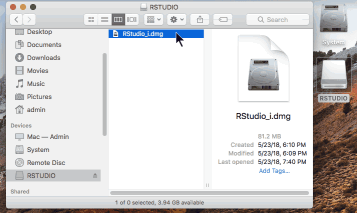
Рис.1. Диск USB с инсталляционным файлом с R-Studio
Кликните по изображению для его увеличения
2. Появится инсталляционное окно.
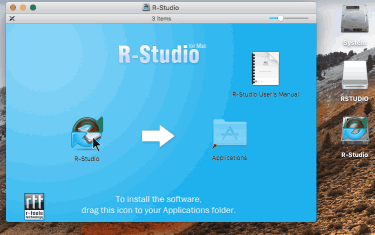
Рис.2. Инсталляционное окно R-Studio
Кликните по изображению для его увеличения
Дважды кликните по иконке R-Studio for Mac вместо того, чтобы перетаскивать ее в папку Application.
3. Когда вы запустите R-Studio в первый раз, то появится предупреждение о блокировании системного расширения (System Extension Blocked).
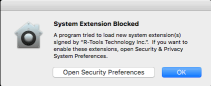
Рис.3. Предупреждение о блокировании системного расширения (System Extension Blocked)
Кликните по изображению для его увеличения
Одновременно и сама R-Studio выдаст свое сообщение:
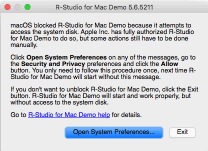
Рис.4. Сообщение о предупреждении от R-Studio
Кликните по изображению для его увеличения
Если вам нужен доступ к системному диску, кликните по кнопке Open Security Preferences на любом из сообщений, перейдите на Security and Privacy preferences и кликните по кнопке Allow.
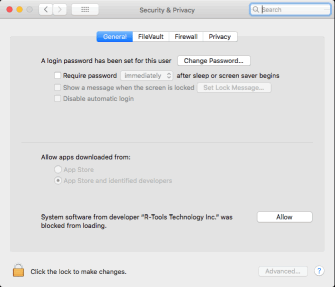
Рис.5. Панель Security and Privacy preferences
Кликните по изображению для его увеличения
Эту процедуру надо проделать только однажды, в следующий раз R-Studio for Mac запустится без этого сообщения.
4. R-Studio запустится с полным доступом к системному диску.
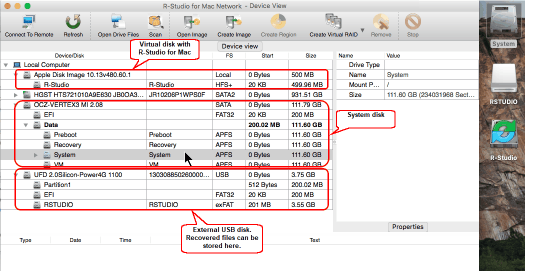
Рис.6. R-Studio с полным доступом к системному диску компьютера Mac
Кликните по изображению для его увеличения
5. Дважды кликните по системному диску и перейдите к файлам на нем.
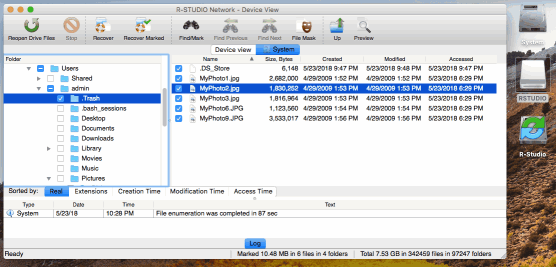
Рис.7. Файлы на системном диске компьютера Mac
Кликните по изображению для его увеличения
Вы можете восстанавливать файлы с него так, как будто R-Studio for Mac установлена на самом компьютере.
- Руководство по восстановлению данных
- Программы по восстановлению файлов. Почему R-Studio?
- R-Studio для бизнеса по компьютерной экспертизе и восстановлению данных
- R-STUDIO Review on TopTenReviews
- Особенности восстановления файлов с устройств SSD и других устройств, поддерживающих команду TRIM/UNMAP
- Как восстановить данные с устройств NVMe
- Оценки успешности восстановления данных для типичных случаев
- Восстановление Перезаписанных данных
- Восстановление Данных При Помощи R-Studio Emergency
- Пример Восстановления RAID
- R-Studio: Восстановление данных с неработающего компьютера
- Восстановление Файлов с Незагружающегося Компьютера
- Клонирование Дисков Перед Восстановлением Файлов
- Восстановление HD видео с карт SD
- Восстановление файлов с незагружающегося Мака
- Наилучший способ восстановления файлов с системного диска компьютера Mac
- Восстановление данных с зашифрованного диска Linux после повреждения системы
- Восстановление данных с образов дисков Apple (файлы .DMG)
- Восстановление файлов после переустановки Windows
- R-Studio: Восстановление Данных по Сети
- Как использовать корпоративный пакет R-Studio
- Восстановление данных с переформатированного диска NTFS
- Восстановление данных с диска ReFS
- Восстановление данных с переформатированного диска exFAT/FAT
- Восстановление данных со стертого диска HFS или HFS+
- Восстановление данных со стертого диска APFS
- Восстановление данных с переформатированного диска Ext2/3/4FS
- Восстановление данных с диска XFS
- Восстановление данных с простого устройства NAS
- Как подключить виртуальные RAID'ы и тома LVM/LDM к операционной системе
- Особенности Восстановления Данных После Быстрого Форматирования
- Восстановление Данных После Сбоя Утилиты Управления Разделами Диска
- Восстановление и Реконструкция Файлов
- Восстановление Данных с Виртуальных Машин
- Аварийное Восстановление Данных По Сети
- Восстановление Данных через Интернет
- Создание пользовательского известного типа файла для R-Studio
- Определение параметров RAID
- Восстановление Разделов на Поврежденном Диске
- Обход NAT и Firewall при Удаленном Восстановлении Данных
- Восстановление Данных с Внешнего Диска с Поврежденной Файловой Системой
- Принципы Восстановления Данных
- Параметры по умолчанию чередующихся томов (программных RAID 0) в Mac OS X
- Восстановление Данных Файлов Виртуальных Жестких Дисков (VHD/VHDX)
- Восстановление Данных Файловых Контейнеров и Зашифрованных Дисков
- Автоматическое Распознавание Параметров RAID
- Технология Сканирования IntelligentScan
- Многопроходное создание образа диска в R-Studio
- Создание образов дисков в реальном времени в R-Studio
- Сравнение между созданием линейных образов и созданием образов в реальном времени и с созданием многопроходных образов
- USB Stabilizer Tech для нестабильных устройств USB
- Совместная работа R-Studio и платы PC-3000 UDMA
- Совместная работа R-Studio и HDDSuperClone
- R-Studio T80+ - Профессиональное решение для восстановления данных и компьютерной экспертизы для малых бизнесов и отдельных лиц всего за 1 доллар/день.
- Статьи о Резервном Копировании
- Перенос лицензии Standalone и Corporate программы R-Drive Image
- R-Drive Image: Резервное Копирование
- R-Drive Image как бесплатный мощный менеджер разделов
- R-Drive Image: Восстановление Системы и Данных
- R-Drive Image: Клонирование Системы и Диска
- Восстановление Отдельных Файлов и Папок из Образа Диска
- Создание Эффективного Плана Резервного Копирования
- Как перенести уже установленную Windows со старого HDD на новый SSD и создать гибридную систему хранения данных
- Как перенести установленную Windows на больший диск
- Как перенести системный диск, зашифрованный BitLocker'ом, на новое устройство хранения данных
- Как создавать резервные копии и восстанавливать данные на диске на компьютерах под Linux и Mac используя R-Drive Image
- Статьи о Восстановлении Файлов
- Как вернуть утраченные файлы
- Бесплатное восстановление Фото с Карт Памяти
- R-Undelete: Восстановление HD Видео с SD карт
- Восстановление файлов с внешнего устройства с поврежденной, удаленной, отформатированной или неподдерживаемой файловой системой
- R-Undelete: Восстановление файлов с неработающего компьютера
- Бесплатное восстановление файлов с карты памяти телефона на Андроид
- Бесплатное восстановление фото и видео файлов
- Три простых шага по восстановлению файлов
Rating: 5.0 / 5
I used some software for data recovery on MAC, but THIS IS only one, that help me!!!
THX :)
bye
Tom from Hungary
Needless to say a RAID0 set created using Apple`s Disk Utility was broken and formatted as a new RAID0. I immediately recognized my mistake and shut down the server.
After some web surfing and saki I found R-Studio.
After the other utilities I normally use failed, R-Studio was able to create an image of the broken (and reformatted) RAID disks.
The entire volume ...
________________________________
5+ I was able to repair my RAID-5 for Mac volume to 20 TB - it`s the best solution. I would recommend.
I would just like to thank you for an excellent product. I was able to recover nearly a terabyte of data after a raid 6 array failed. My customer was ecstatic over the results




